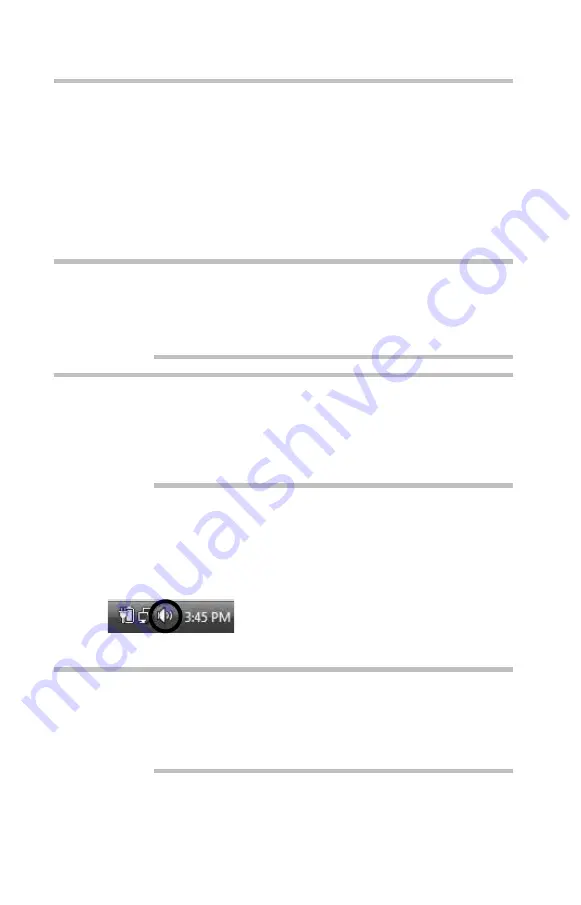
52
Configuración de los puertos de audio
Como configuración predeterminada, los puertos de audio
del replicador de puertos se habilitan automáticamente cada
vez que usted acopla la computadora al replicador. Cuando
desconecta la computadora del replicador, los puertos de
audio de la computadora se habilitan de nuevo
automáticamente.
Para cambiar la configuración predeterminada, podría ser
necesario ajustar manualmente las configuraciones de audio
en Windows
®
, como se describe en esta sección.
Si el reproductor de medios está funcionando cuando
usted acopla o desacopla la computadora, debe cerrar la
aplicación y esperar aproximadamente 10-15 segundos
para que la nueva configuración surta efecto antes de
reiniciar la aplicación.
Los dispositivos de audio conectados al replicador de
puertos a través de los enchufes para audio de 3,5 mm
aparecen como dispositivos USB de audio multimedia
en Windows
®
a pesar de no estar conectados a un
puerto USB. Esto no afecta el funcionamiento de los
dispositivos.
Configuración de los puertos de reproducción de
audio (línea de salida)
1
Haga clic con el botón derecho en el ícono del parlante
que se encuentra en el área de notificación del escritorio
de Windows
®
.
(Imagen de muestra) Ícono del parlante en Windows
®
Si el ícono del parlante no está visible en el área de
notificación, acceda a la utilidad de configuración del
audio a través del menú Inicio, así:
Haga clic en
Inicio, Panel de control, Hardware
y
sonido
, y luego haga clic en
Sonido
.
2
En el menú seleccione
Dispositivos de reproducción
.
3
En la ficha
Reproducción
en el cuadro de diálogo,
Seleccione el dispositivo de reproducción que desea
configurar:
N
O
T
A
N
O
T
A
N
O
T
A


























